Importar de cámara DV o HDV (Capturar vídeo)
Para preparar la importación de vídeo digital, encienda el dispositivo DV o HDV en modo de reproducción, haga clic en Capturar vídeo y seleccione el dispositivo en el menú desplegable Fuente sobre el área de vista previa.
También es necesario comprobar que la carpeta de destino, los preajustes de compresión y otras opciones se han configurado de forma adecuada en el resto de paneles. (Consulte Fuentes de importación.)
El vídeo que se reproduce actualmente en el dispositivo fuente ahora debería verse en el área de vista previa de la pantalla. En el borde derecho de la vista previa de vídeo hay una escala que muestra el nivel de audio en cada momento.

Al seleccionar una fuente DV o HDV, el área central del Importador proporciona controles para previsualizar e importar el material grabado.
Debajo de la imagen de vista previa hay una fila de controles para automatizar la captura definiendo marcas de inicio y de fin. Para obtener más información, consulte Grabar vídeo y audio.
Otra fila de controles, la barra de transporte, actúa como consola de navegación para el dispositivo fuente.

La barra de transporte para la importación DV y HDV, con controles de desplazamiento (desde la izquierda) y lectura de código de tiempo, botones de transporte, un control de movimiento, y un botón de audio con un control deslizante para controlar el volumen de vista previa.
El indicador de código de tiempo actual 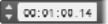 muestra la posición de reproducción según el código de tiempo grabado en la cinta en el momento de grabación. Los cuatro campos representan horas, minutos, segundos y fotogramas, respectivamente. A la izquierda del indicador hay un par de flechas; utilice estas flechas para desplazar cada vez la posición un fotograma hacia atrás o adelante.
muestra la posición de reproducción según el código de tiempo grabado en la cinta en el momento de grabación. Los cuatro campos representan horas, minutos, segundos y fotogramas, respectivamente. A la izquierda del indicador hay un par de flechas; utilice estas flechas para desplazar cada vez la posición un fotograma hacia atrás o adelante.
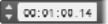 muestra la posición de reproducción según el código de tiempo grabado en la cinta en el momento de grabación. Los cuatro campos representan horas, minutos, segundos y fotogramas, respectivamente. A la izquierda del indicador hay un par de flechas; utilice estas flechas para desplazar cada vez la posición un fotograma hacia atrás o adelante.
muestra la posición de reproducción según el código de tiempo grabado en la cinta en el momento de grabación. Los cuatro campos representan horas, minutos, segundos y fotogramas, respectivamente. A la izquierda del indicador hay un par de flechas; utilice estas flechas para desplazar cada vez la posición un fotograma hacia atrás o adelante.De izquierda a derecha, los botones de transporte 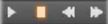 son reproducción/pausa, parada, rebobinar y avance rápido. Estos botones transmiten comandos a la cámara. Su uso es equivalente al uso de los controles físicos de la cámara, pero normalmente es más cómodo.
son reproducción/pausa, parada, rebobinar y avance rápido. Estos botones transmiten comandos a la cámara. Su uso es equivalente al uso de los controles físicos de la cámara, pero normalmente es más cómodo.
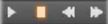 son reproducción/pausa, parada, rebobinar y avance rápido. Estos botones transmiten comandos a la cámara. Su uso es equivalente al uso de los controles físicos de la cámara, pero normalmente es más cómodo.
son reproducción/pausa, parada, rebobinar y avance rápido. Estos botones transmiten comandos a la cámara. Su uso es equivalente al uso de los controles físicos de la cámara, pero normalmente es más cómodo.Arrastre la aguja naranja en el control de movimiento  hacia la izquierda o derecha para cambiar la posición de reproducción hacia atrás o adelante, respectivamente. La velocidad del motor aumenta a medida que la aguja se aleja más del centro. Al soltar la aguja, esta vuelve a la posición central y se pausa la reproducción.
hacia la izquierda o derecha para cambiar la posición de reproducción hacia atrás o adelante, respectivamente. La velocidad del motor aumenta a medida que la aguja se aleja más del centro. Al soltar la aguja, esta vuelve a la posición central y se pausa la reproducción.
 hacia la izquierda o derecha para cambiar la posición de reproducción hacia atrás o adelante, respectivamente. La velocidad del motor aumenta a medida que la aguja se aleja más del centro. Al soltar la aguja, esta vuelve a la posición central y se pausa la reproducción.
hacia la izquierda o derecha para cambiar la posición de reproducción hacia atrás o adelante, respectivamente. La velocidad del motor aumenta a medida que la aguja se aleja más del centro. Al soltar la aguja, esta vuelve a la posición central y se pausa la reproducción.Definir volumen de vista previa: Para definir el volumen de reproducción para la vista previa, mueva el puntero del ratón sobre el área del botón audio/silencio en la barra inferior del explorador de archivos de medios. Aparecerá un control deslizante de volumen junto al botón. Arrastre el botón hacia arriba o abajo para controlar el volumen. Haga clic en el propio botón audio/silencio para conmutar el silencio del audio.

Marca de inicio, marca de fin: Los campos de código de tiempo marca de inicio y marca de fin sobre los extremos de la barra de transporte indican el punto de inicio y el punto final planificados de una captura de vídeo.
Nota: las fuentes DV y HDV también son adecuadas para instantáneas.
El Importador permite dos planteamientos para seleccionar un rango de vídeo a importar.
En el planteamiento manual, simplemente se visualiza la reproducción en vista previa y se pulsa Iniciar captura al inicio de la secuencia deseada. Al llegar al final del segmento, hay que pulsar Detener captura. Si la secuencia fuente tiene un código de tiempo continuo y se ha definidoDetener al final de la cinta como “Sí” en el panel Modo, usted puede irse y dejar que el Importador se desconecte cuando la entrada se haya agotado.
El método automático de captura es bueno para definir los puntos finales de los puntos de captura (la “marca de inicio” y “marca de fin”) con una precisión de fotogramas, y para una importación desatendida que debe detenerse antes de que finalice el material grabado.
A veces se puede usar la marca de inicio y dejar la marca de fin en blanco. Al hacer clic en Iniciar captura, el Importador localiza el tiempo de inicio y captura hasta que usted indica que debe detenerse (o al final de la cinta).
También se puede definir una marca de fin y no usar marca de inicio. Al hacer clic en Iniciar captura, la importación empieza inmediatamente y finaliza automáticamente en el punto de la marca de fin. Introducir una duración e introducir una marca de fin son equivalentes. Especificando cualquiera de las dos cosas, el Importador automáticamente calcula y muestra la otra.
Nota: antes de iniciar la operación de importación, compruebe que se han configurado correctamente los ajustes en la sección Configuración y el resto de las opciones (consulte Fuentes de importación).
1 Asegúrese de que no se han definido marcas de inicio y de fin. En caso necesario, utilice el botón asociado con el campo para borrarlo con un clic.
2 Inicie manualmente la reproducción de la cinta fuente antes del punto de inicio de captura deseado.
3 Haga clic en el botón Iniciar captura al llegar al punto de inicio. El título del botón cambia a Detener captura.
4 Al final del segmento haga clic otra vez en el botón. El material capturado se almacena en la Biblioteca.
5 Detenga manualmente la reproducción (a menos que se active la desconexión automática, como se ha indicado anteriormente).
1 Utilice los controles del contador de tiempo para definir los valores de marca de inicio y marca de fin; los puntos de inicio y de fin de la secuencia deseada.
Para definir un punto de marca de inicio, especifique un valor directamente en el campo de inicio o navegue hasta el punto deseado y haga clic en el botón Inicio. Se puede usar el mismo método para definir el punto de marca de fin.
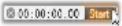
2 Haga clic en Iniciar captura. Studio coloca el dispositivo fuente en el punto de marca de inicio y automáticamente empieza a grabar.
3 Al llegar al punto de marca de fin, la importación finaliza y se detiene el dispositivo fuente.
4 El material capturado se almacena en la Biblioteca.